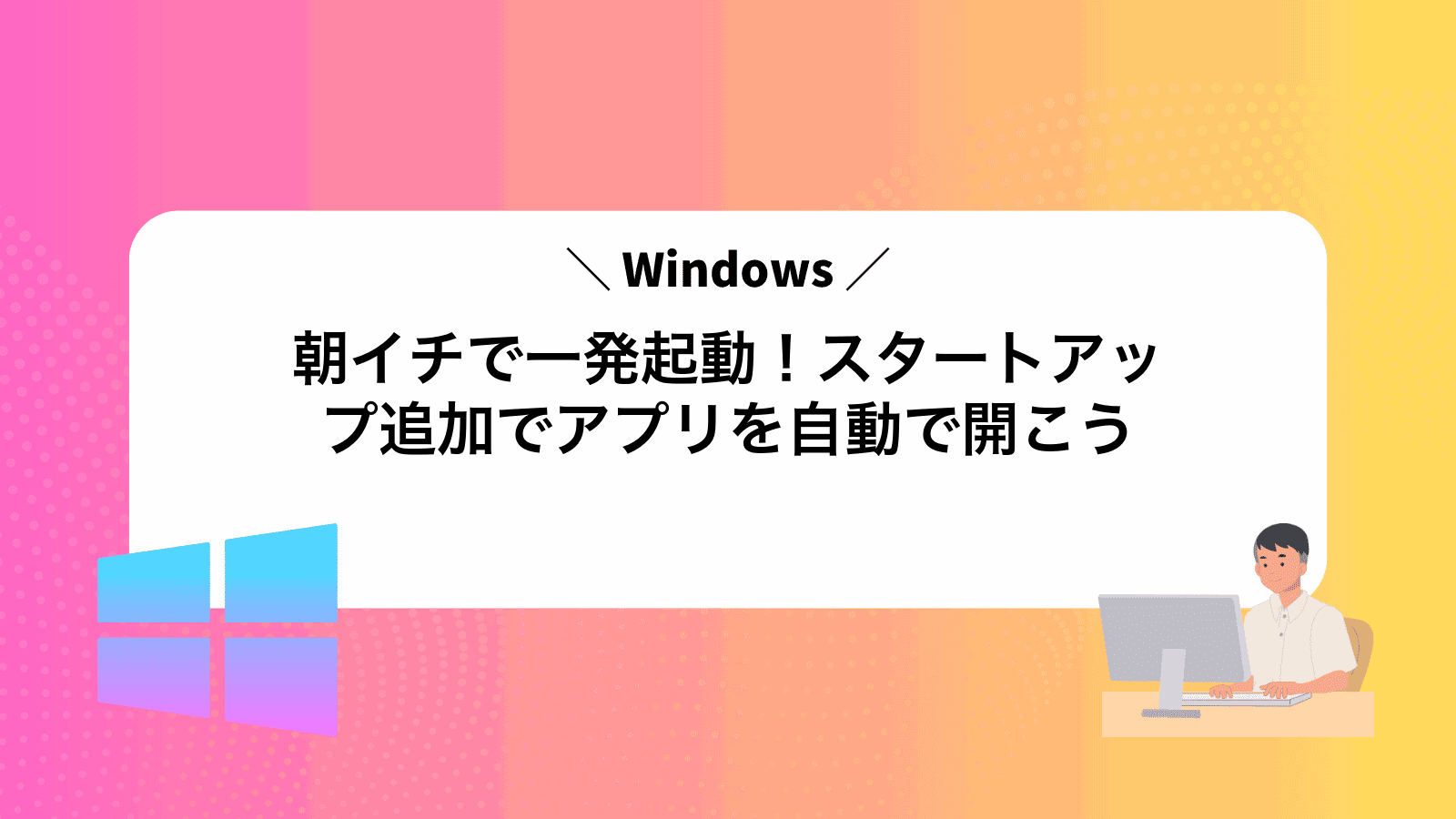Windowsで毎回同じアプリを手動で開く手間が続き、スタートアップにうまく追加できずにもやもやしていませんか?
ここでは手元の環境で実際に動かしながら試した三つの方法をご案内します。ショートカットを移す最短コースからタスクスケジューラで時間指定を行うやり方、さらにワンクリックでオンオフを切り替えられる裏ワザまで、どれも画面を見比べながら進められるよう丁寧な手順と図解を用意しました。自動起動が整えばパソコンを立ち上げた直後に必要なアプリがそろい、作業のリズムが崩れません。
最初の手順を終えたら再起動して動作を確認し、それぞれのアプリを自分らしい朝のスタートメニューに育ててみてください。
Windowsスタートアップにアプリを追加するやさしい手順

PCを起動したら自動でアプリを立ち上げておくと、朝イチの仕事がスムーズになりますよね。ここではWindowsの起動と同時にプログラムを起動する方法を3つ紹介します。
- スタートアップフォルダへのショートカット追加:最も手軽にアプリを登録できる方法です。
- タスクスケジューラの活用:管理者権限が必要なアプリや遅延起動が設定できます。
- レジストリ編集による登録:裏側で静かに動かしたいときに役立ちます。
プログラマーならではの工夫として、バッチファイルを作ってネットワークドライブをマウントしたあとにアプリを起動する方法も使えます。トラブルが少なく、起動タイミングも自分でコントロールできるのでおすすめです。
スタートアップフォルダーにショートカットを入れる方法

スタートアップフォルダーにショートカットを入れる方法は、Windowsが起動すると同時に指定したアプリを自動で立ち上げたいときにとても頼りになります。エクスプローラーから簡単にフォルダーを開いてドラッグ&ドロップするだけなので、レジストリをいじる不安もありません。
自分用か全員用かを切り替えられるのも便利なポイントです。プログラマーの経験から言うと、トラブルシューティングが必要なときにショートカットを一度外せばすぐに起動を止められるので、安心感が違います。
①スタートボタンから対象アプリを右クリックしてショートカットを作る
タスクバー左下のスタートボタンをクリックして、一覧から自動起動したいアプリを探します。
選んだアプリを右クリックして[その他]>[ファイルの場所を開く]をクリックし、エクスプローラーで表示されたアイコンを右クリックして[ショートカットの作成]を選びます。
②Win+Rを押してshell:startupと入力しEnterキーを押す
キーボードのWin+Rキーを同時に押すと「ファイル名を指定して実行」ダイアログが表示されます。入力欄にshell:startupと正確に入力してEnterキーを押しましょう。文字を間違えるとフォルダーが開かないので注意してください。
③開いたスタートアップフォルダーへショートカットをドラッグする
スタートアップフォルダーと、アプリのショートカットがある場所(デスクトップや「スタートメニュー」→「アプリ一覧」)のウィンドウを並べて表示します。
移動したいショートカットをクリックしたままフォルダーのウィンドウ内へドラッグ&ドロップします。マウスカーソルに「+」マークが表示されたら正しくコピーできています。
これで次回のWindows起動時に指定したアプリが自動で立ち上がるようになります。
④パソコンを再起動して自動起動を確かめる
パソコンを再起動する前に、編集中のファイルや開いているアプリを保存して閉じておきます。
スタートボタン→電源→再起動を選んでパソコンを再起動します。Windowsが立ち上がったら、設定したアプリが自動で起動しているかどうかを確認しましょう。問題なく起動していれば完了です。
アプリが起動しない場合は、タスクマネージャーの「スタートアップ」タブで有効になっているか確認してください。
タスクスケジューラで好きなタイミング起動にする方法

タスクスケジューラはWindowsに標準で搭載された予定実行ツールです。アプリをログオン直後だけでなく、指定した日時や繰り返し、システムイベントをトリガーにして起動できるので、スタートアップ以上の自由度を求めるときにぴったりです。
- 多彩なトリガー:日時・ログオン・アイドル状態・イベント発生などから選べる
- 多重条件の指定:特定のユーザー・電源接続時・ネットワーク接続時など細かく絞り込める
- 遅延/再試行設定:ログオン後に何秒待つかや、失敗時の再試行間隔を決められる
- 管理者権限で実行可能:必要な場合は高い権限でアプリを立ち上げられる
①スタートボタンを右クリックしてタスクスケジューラを開く
画面左下にあるスタートボタンを探します。
- スタートボタンで右クリックします。
- メニューからWindowsツールを選択します。
- 一覧にあるタスクスケジューラをクリックして起動します。
②操作メニューから基本タスクの作成を選ぶ
画面上部のメニューから「操作」をクリックします。表示されたドロップダウンの中にある「基本タスクの作成」を選んでください。
プログラマー目線のコツとして、タスク名は後から管理しやすいように実行するアプリ名や用途を含めると混乱が減ります。
③名前を入力し「ログオン時」を選んで次へ進む
「名前」欄に起動したいアプリ名など、あとで見てもわかりやすい名称を入力してください。
「トリガーの開始条件」一覧からログオン時を選んでください。
問題なければ「次へ」をクリックして、設定を進めます。
④「プログラムの開始」を選び参照ボタンで実行ファイルを指定する
「プログラムの開始」を選んだら参照をクリックします。ファイル選択ダイアログで、起動したいアプリの実行ファイル(.exe)を探しましょう。インストール先フォルダは通常「C:\Program Files」や「C:\Program Files (x86)」です。
実行ファイルを選んだら「開く」を押して画面に戻ります。パスに空白がある場合でも自動で引用符が付くので安心です。もしコマンドライン引数があるアプリなら、「引数の追加」に必要なオプションを入力しておきましょう。
⑤完了後に右ペインの実行をクリックして動作をテストする
設定を保存すると右側にあるペインに注目できます。ツールバー上部の実行ボタンをクリックしてください。
処理が始まると同じペインに実行ログが表示されます。初めはサンプルの小さなスクリプトで確認すると安心です。
エラーが出た場合はログ内の赤文字部分をクリックすると詳細がわかります。プログラマーならではの視点ではConsoleタブを開くとより詳しい情報を取得できます。
問題なく動作していれば完了です。気になる挙動があるときは必要に応じてログを深掘りしてみましょう。
設定アプリでワンクリック登録する方法

設定アプリを開くだけでスタートアップ登録ができるのが嬉しいポイントです。スタートアップ管理の画面から追加したいアプリを選ぶだけで、安全に登録できるので、レジストリ操作を避けたい方にぴったりです。
アプリ一覧が見やすく整理されているので、あとから起動のオンオフ切り替えもかんたんです。複数アプリをまとめて管理したい場合や、Windows11の新しいUIに慣れたい方におすすめの方法です。
①設定を開きアプリ→スタートアップをクリックする
画面左下のスタートボタンをクリックして歯車アイコンの設定を開きます。設定画面が出たら左側にある「アプリ」を選び、表示される一覧から「スタートアップ」をクリックしてください。
②一覧から目的のアプリをオンに切り替える
タスクマネージャーの「スタートアップ」タブで起動させたいアプリを探します。名前や発行元で見つかるので、スクロールして目的のものを表示させてください。
該当アプリを選択したら、右クリックメニューから有効にするをクリックします。ステータス欄が「有効」に変われば切り替え完了です。
起動時間を抑えたい場合は、本当に必要なものだけオンにしておくとWindowsの立ち上がりがスムーズになります。
③再起動して起動をチェックする
いまの設定を反映させるために、パソコンを再起動します。Windowsが立ち上がったら、ログイン直後に追加したアプリが自動で起動するかどうかを確認してください。
自動で起動しないときは、タスクマネージャーを開き「スタートアップ」タブをチェックしましょう。アプリの状態が有効になっているかがポイントです。
スタートアップ追加を使って毎日をもっと快適にするアイデア

パソコンを立ち上げるたびに毎回アプリを起動していると手間に感じることがありますよね。スタートアップ追加を活用すると、チャットやタスク管理、クラウド同期など日々使うアプリを自動で準備できて、作業スピードがぐっとアップします。
| アプリ | 活用アイデア |
|---|---|
| チャットツール(Slack/Teams) | 出社前にメッセージ確認して今日のやり取りをスムーズに。 |
| コードエディタ(VS Codeなど) | すぐにコーディングを始められる環境を自動で用意。 |
| メールクライアント | 重要なメールを見逃さず、受信トレイをすぐにチェック。 |
| カレンダーアプリ | 今日の予定を立ち上げと同時に一覧表示して時間管理。 |
| タスク管理ツール(Todoist等) | リストを起動時に表示して優先度高い作業をすぐ取りかかる。 |
| クラウド同期サービス(OneDrive等) | 最新ファイルの同期を自動化してデータの整合性をキープ。 |
| システムモニター(Rainmeter等) | PCのリソース使用状況を常に目に入れて安定稼働を確認。 |
| ミュージックプレーヤー(Spotify等) | お気に入りのプレイリストで作業開始の雰囲気を盛り上げ。 |
これらを起動時にまとめて立ち上げることで、手動起動の手間がゼロになり、集中したい作業にすぐ取り組めるようになります。
お気に入りページを朝から自動表示する

毎朝一番にチェックしたいサイトがあるときは、ブラウザのショートカットを工夫してスタートアップに登録すると楽になります。スタートアップフォルダーにURL付きのショートカットを置くと、Windows起動時に自動でページが開き、毎日の始まりがスムーズになります。
ChromeやEdgeのコマンドライン引数を使えば特定のプロファイルやタブ設定も指定できるので、普段使いの環境そのままに自動起動が可能です。次に詳しい手順を紹介します。
ブラウザのショートカットにURLを付けてスタートアップへ置く
ブラウザのショートカットに特定のWebページのURLを登録しておくと、Windows起動と同時にお気に入りサイトを自動で開けます。
デスクトップの何もない場所を右クリックして「新規作成」→「ショートカット」を選び、開きたいWebページのURLを貼り付けます。
キーボードでWindowsキー+Rを押して「shell:startup」を入力し、開いたフォルダに作成したショートカットをドラッグ&ドロップします。
ネットワークドライブを自動で割り当てる

社内サーバーやNASの共有フォルダを、毎回手動でドライブに追加するのはちょっと面倒ですよね。アプリを起動する前に必要なファイルが見つからず「あれ、どこだっけ…?」と慌てることも少なくありません。
そんなときは、Windowsの起動と同時にネットワークドライブをマッピングする方法がおすすめです。ログオン時に自動で「Z:ドライブ」に割り当てておけば、エクスプローラーや各アプリからすぐにアクセスできます。プログラマーならではのバッチファイル活用で、接続に失敗したときの再試行や認証情報の保持も組み込めるのがうれしいポイントです。
とくに常に同じサーバーを使うプロジェクトでは、ドライブ文字が固定されているとスクリプト内のパス指定もシンプルになります。効果的にスタートアップに組み込めば、朝イチからサーバー上の資料やコードリポジトリを迷わず開けるようになりますよ。
netuseコマンドをバッチファイルに書きスタートアップへ置く
メモ帳を開いて以下のように入力します。
@echo off
net use Z: \\サーバー名\共有名 /user:ユーザー名 パスワード /persistent:no
入力が終わったら「名前を付けて保存」で拡張子を .bat にして保存します。
キーボードで Windowsキー+R を押し、入力欄に shell:startup と入力してエンターします。
開いたフォルダに先ほど作成した .bat ファイルをコピーすれば完了です。
起動直後にネットワークがまだ準備できていないと接続に失敗することがありますので、バッチの先頭に timeout /t 10 などで少し待機時間を入れるのがおすすめです。
開発環境を一気に立ち上げる

毎朝VSCodeやターミナル、Dockerコンテナをひとつずつ手動で起動するのは意外と時間がかかりますよね。ここではWindowsのスタートアップに開発ツールをまとめて登録し、電源オンと同時にエディタやローカルサーバーが一気に立ち上がる設定をご紹介します。
複数アプリ起動用バッチを作りタスクスケジューラで実行する
複数のアプリをまとめて起動したいときは、バッチファイルに起動コマンドを並べておくと便利です。この手順では、バッチを作成したあとタスクスケジューラでログオン時に実行する設定までを紹介します。
メモ帳を開いて、起動したいアプリのパスを start "" "C:\Program Files\App1\App1.exe" のように1行ずつ書きます。
「名前を付けて保存」で拡張子を .bat にして任意のフォルダーに保存します。デスクトップやドキュメントが管理しやすいです。
スタートメニューから「タスクスケジューラ」を検索して起動します。もし見つからなければ「Windows管理ツール」内にあります。
右側の「基本タスクの作成」をクリックし、名前を入力したあと「次へ」でトリガーに「ログオン時」を選びます。
アクションは「プログラムの開始」を選び、プログラム/スクリプトに先ほど保存した .bat ファイルを指定します。「完了」を押せば設定は終わりです。
この手順でログオンすると自動的にまとめてアプリが立ち上がります。起動順を調整したければ timeout /t 3 を使って間隔を入れるのもおすすめです。
よくある質問

- スタートアップに登録したアプリをあとから外すには?
登録したアプリを外すには、まずエクスプローラーでスタートアップフォルダを開きます。パスは%APPDATA%\Microsoft\Windows\Start Menu\Programs\Startupです。不要になったショートカットを右クリック→「削除」でフォルダから消せば、次回起動時から自動で開かなくなります。
- 登録したアプリが起動しないのはどうして?
ショートカットのリンク先が変わっていると起動しません。登録前にアプリ本体(.exeファイル)の場所を確かめておくと安心です。また、管理者権限がいるアプリは右クリック→「プロパティ」→「互換性」タブで「管理者としてこのプログラムを実行する」にチェックを入れておくとスムーズに動きます。
- 複数のアプリを順番に起動したいときは?
一気に起動すると重くなる場合は、バッチファイルで遅延起動を設定すると便利です。メモ帳で下記の内容を作って拡張子を
.batに変え、スタートアップフォルダに置きます。
timeout /t 10などで秒数を指定して順番どおりに起動できます。
スタートアップから外したいときは?
パソコン起動時に自動で立ち上がるアプリをやめたいときは、起動時間を短くしたい場合や不要な通知を止めたいときに役立ちます。タスクマネージャーや設定画面からサクッとオフにできるので、操作が苦手な人でも迷わず切り替えられます。
タスクマネージャーでの切り替えはワンクリックで完了する手軽さが魅力ですし、スタートアップフォルダーにあるショートカットを削除すれば確実に外せます。どちらも慣れておくと、あとでまた戻したいときにも同じ手順でスムーズに対応できます。
スタートアップフォルダーが見つからない?
Windows10ではスタートアップフォルダーが隠れていて、エクスプローラーから探すと見つかりにくいことがあります。ここでは手早く開く方法を二つ紹介します。ひとつめはShell:startupを[Win]+[R]で呼び出すやり方、ふたつめはエクスプローラーのフォルダーオプションで隠しファイルを表示設定にして常に見えるようにするやり方です。どちらも実体験で「この方法なら迷わない!」と感じた手順なので、ぜひ覚えておいてください。
UACが毎回出てきて困る?
管理者権限が必要なアプリをスタートアップに追加すると、Windows起動時にUAC確認画面が毎回表示されて面倒ですよね。そんなときはタスクスケジューラを使って自動起動する方法が便利です。
- 管理者権限で実行:タスク作成時に「最上位の特権で実行」をオンにできるので、UAC画面なしで管理者権限を獲得できます。
- 細かい起動タイミング:ログオン時や特定のユーザーだけで動かすなど、必要に応じてトリガーを柔軟に設定できます。
- エラー確認が簡単:実行履歴を残せるので、もし起動に失敗しても原因をすぐに見つけられます。
Windows10とWindows11で手順は違う?
Windows10とWindows11でアプリをスタートアップに追加する大まかな流れは同じですが、操作する場所がちょっと違います。Windows10ではタスクマネージャーを開いて「スタートアップ」タブからオンオフを切り替えられます。一方、Windows11では設定アプリの「アプリ>スタートアップ」画面で管理できるようになりました。どちらのOSでも、エクスプローラーからスタートアップフォルダーにショートカットを追加する方法が使える点は同じです。
スタートアップに入れたのに起動しない?
パソコンを起動しても入れたはずのアプリが立ち上がらないとガッカリしますよね。こうしたトラブルは実はよくあって、主に次のような原因が考えられます。
- ショートカットの場所が間違っている:スタートアップフォルダーへの正しい登録先を確認しましょう
- 管理者権限が必要なアプリ:権限を昇格する設定がないと自動起動しません
- Windowsの高速スタートアップ:高速スタートが有効だと呼び出しタイミングがずれることがあります
- アプリ側の設定:自動起動オプションをオフにしている場合があります
まとめ

Windowsを起動したときにお気に入りのアプリを自動で開きたいときは、起動フォルダにショートカットを置くだけで設定できます。
- 起動フォルダを開く:
Windowsキー+Rを押して「shell:startup」と入力し、起動フォルダを表示します。 - ショートカットを作成:起動したいアプリの実行ファイルを右クリックして「ショートカットの作成」を選びます。
- 起動フォルダに貼り付け:作成したショートカットを起動フォルダにドラッグ&ドロップします。
以上の手順で次回のWindows起動時から自動でアプリが立ち上がります。
さらにタスクスケジューラを活用すると、アプリごとに起動のタイミングを遅らせたり並び順を調整したりできるので、朝の効率がもっとアップします。